 Integrierte Rabatte
Integrierte Rabatte
Episerver Commerce bietet viele gängige vorkunfigurierte Rabatte. Mit diesem Thema werden die integrierten Rabatte erläutert.
Artikelrabatte
Günstigste Artikel gratis
Kaufen Sie mindestens X wählbare Artikel und erhalten Sie die günstigsten Y Artikel gratis. Zum Beispiel ist bei einer Bestellung mit 5 Elektronikartikeln der günstigste kostenlos.
Beispiel
Kaufen Sie mindestens 10 wählbare Produkte und erhalten Sie die 3 günstigsten gratis. Ohne Annahme von Einlösungsgrenzen.
Beispielbestellung vor Rabatt
| Produkt | Anzahl | Kosten pro Produkt | Zeilensumme |
|---|---|---|---|
| Weißes Hemd | 5 | 5,00 $ | 25,00 $ |
| Blaues Hemd | 3 | 10,00 $ | 30,00 $ |
| Gelbes Hemd | 3 | 15,00 $ | 45,00 $ |
| Bestellsumme = 100,00 $ | |||
Nach Rabatt
| Produkt | Anzahl | Kosten pro Produkt | Zeilensumme |
|---|---|---|---|
| Weißes Hemd | 5 | 5,00 $ | 10,00 $; 3 von 5 Hemden sind gratis |
| Blaues Hemd | 3 | 10,00 $ | 30,00 $ |
| Gelbes Hemd | 3 | 15,00 $ | 45,00 $ |
| Bestellsumme = 85,00 $ | |||
Die Ansicht besteht aus zwei Abschnitten:
- Kaufen Sie mindestens X Produkte.... Geben Sie die Anzahl der Artikel, dann die Kategorien, Produkte und so weiter an, die Kunden zur Auswahl stehen. Siehe auch: Auswählen von rabattfähigen Artikeln.
- Erhalten Sie die Y günstigsten kostenlos. Geben Sie die Anzahl der Artikel an, die an der Kasse nicht berechnet werden sollen. Nur diese Anzahl der günstigsten Artikel ist dann gratis.
Teuerste Artikel gratis
Kaufen Sie mindestens X wählbare Artikel und erhalten Sie die teuersten Y Artikel gratis. Enthält eine Bestellung zum Beispiel 5 gebundene Bücher, ist das teuerste davon gratis.
Die Ansicht besteht aus zwei Abschnitten:
- Kaufen Sie mindestens X Produkte.... Geben Sie die Anzahl der Artikel, dann die Kategorien, Produkte und so weiter an, die Kunden zur Auswahl stehen. Siehe auch: Auswählen von rabattfähigen Artikeln.
- Erhalten Sie die Y teuersten gratis. Geben Sie die Anzahl der Artikel an, die an der Kasse nicht berechnet werden sollen. Nur diese Anzahl der teuersten Artikel ist dann gratis.
Produkte für Festpreis kaufen
Kaufen Sie eine feste Anzahl Artikel aus ausgewählten Kategorien zu einem festgelegten Preis. Kaufen Sie zum Beispiel 3 Herrenhemden für 50 £.
Der Rabatt wird nur angewandt, wenn der Festpreis unter den Preisen für die Artikel liegt. Beispiel für das Erstellen eines Festpreis-Rabatts: Kaufen Sie 2 Tuniken für 250 $.
- Käufer A wählt zwei Tuniken-Artikel: Je 150 $, insgesamt 300 $. In diesem Fall wird der Rabatt angewandt, da der Festpreis (250 $) unter dem Gesamtbetrag von 300 $ liegt.
- Käufer B wählt zwei Tuniken-Artikel: Je 100 $, insgesamt 200 $. In diesem Fall wird der Rabatt nicht angewandt, da der Festpreis (250 $) über dem Gesamtbetrag von 200 $ liegt.
Die Ansicht besteht aus zwei Abschnitten:
- Kaufen Sie mindestens X Produkte.... Geben Sie die Anzahl der Artikel, dann die Kategorien, Produkte und so weiter an, die Kunden zur Auswahl stehen. Siehe auch: Auswählen von rabattfähigen Artikeln.
- Katalogeinträge zu Festpreis erhalten. Geben Sie für die obigen Artikel einen Festpreis für jede Währung an. Wird für eine Währung kein Betrag eingegeben, steht kein Rabatt dafür zur Verfügung.
Die Liste der Währungen wird vom Zielmarkt der Kampagne bestimmt.
Produkte für Rabatt aus anderer Auswahl kaufen
Tätigen Sie einen Einkauf aus einer Gruppe von Artikeln für einen Mindestbetrag, um einen Rabatt auf eine zweite Gruppe von Artikeln zu erhalten. Zum Beispiel erhalten Kunden, die einen Wintermantel kaufen, 30 % Rabatt auf Schals, Handschuhe und Hüte. Es besteht zwischen der ersten Artikelgruppe und der zweiten keinerlei Beziehung.
Die Ansicht besteht aus drei Abschnitten:
- Kaufen Sie mindestens X Produkte.... Geben Sie die Anzahl der Artikel, dann die Kategorien, Produkte und so weiter an, die Kunden zur Auswahl stehen. Siehe auch: Auswählen von rabattfähigen Artikeln.
- Erhalten Sie... diese Einträge. Wählen Sie zu ermäßigende Artikel. Das kontextsensitive Menü in diesem Bereich bietet für jeden Artikel die Optionen Nach oben verschieben und Nach unten verschieben. Die Position eines Produkts wirkt sich nicht auf die Verarbeitung der Rabatte aus.
- Beim folgenden Rabatt. Wählen Sie aus, wie der Rabatt berechnet werden soll.
- Rabatt-Prozentsatz. Geben Sie den Rabatt als Prozentsatz des Preises für einen Artikel an.
- Rabattbetrag. Geben Sie einen Rabattbetrag für die jeweilige Währung an. Dieser Rabatt gilt nur für Währungen mit Beträgen.
Die Liste der Währungen wird vom Zielmarkt der Kampagne bestimmt.
Produkte für Rabatt auf gesamte Auswahl kaufen
Kaufen Sie eine Mindestanzahl ausgewählter Artikel und erhalten Sie einen Rabatt auf alle Artikel. Kaufen Sie zum Beispiel 2 oder mehr Langarm-Shirts und erhalten Sie 15 % Rabatt auf alle Langarm-Shirts. Der Rabatt kann ein Betrag oder ein Prozentsatz sein.
Die Ansicht besteht aus diesen Abschnitten:
- Kaufen Sie mindestens X Produkte.... Geben Sie die Mindestanzahl der Artikel und dann die Kategorien, Produkte usw. an, aus denen die Kunden ihre Auswahl treffen sollen. Siehe auch: Auswählen von rabattfähigen Artikeln.
Das kontextsensitive Menü in diesem Bereich bietet für jeden Artikel die Optionen Nach oben verschieben und Nach unten verschieben. Die Position eines Produkts wirkt sich nicht auf die Verarbeitung der Rabatte aus.
- Beim folgenden Rabatt. Wählen Sie aus, wie der Rabatt berechnet werden soll.
- Rabatt-Prozentsatz. Geben Sie den Rabatt als Prozentsatz des Preises für einen Artikel an.
- Rabattbetrag. Geben Sie einen Rabattbetrag für die jeweilige Währung an. Dieser Rabatt gilt nur für Währungen mit Beträgen.
Die Liste der Währungen wird vom Zielmarkt der Kampagne bestimmt.
Produkte für Rabatt in denselben Kategorien kaufen
Beim Erstellen dieses Rabatts wählen Sie erst eine Kategorie und dann einen Rabattbetrag oder Prozentsatz aus. Der Rabatt gilt für alle Artikel in dieser Kategorie mitsamt Unterkategorien.
Bei der Berechnung der Einlösungsgrenzen zählt dieser Rabatt jeden wählbaren Artikel als 1. Beträgt beispielsweise die Einlösungsgrenze für eine Bestellung 5 und ein Käufer erwirbt 10 Artikel in der gewählten Kategorie bzw. in Unterkategorien, gilt der Rabatt nur für 5 Artikel. Dies unterscheidet sich von der Art und Weise, auf der Episerver Commerce normalerweise Einlösungsgrenzen anwendet, wobei sich die Artikelmenge nicht auf die Einlösungsgrenzen auswirkt.
Wie bestimmt Episerver Commerce, welche Artikel ermäßigt werden sollen erklärt, was passiert, wenn nur einige Artikel bei Erreichen einer Einlösungsgrenze ermäßigt werden.
Die Ansicht besteht aus diesen Abschnitten.
- Kaufen von. Wählen Sie eine Kategorie aus. Der Rabatt gilt dann für alle Artikel in der Kategorie und in deren Unterkategorien.
- Beim folgenden Rabatt. Wählen Sie aus, wie der Rabatt berechnet werden soll.
- Rabatt-Prozentsatz. Geben Sie den Rabatt als Prozentsatz des Preises für einen Artikel an.
- Rabattbetrag. Geben Sie einen Rabattbetrag für die jeweilige Währung an. Dieser Rabatt gilt nur für Währungen mit Beträgen.
Die Liste der Währungen wird vom Zielmarkt der Kampagne bestimmt.
Auszugebender Betrag für rabattierte Auswahl
Zahlen Sie einen Mindestbetrag, um auf ausgewählte Artikel einen Rabatt zu erhalten. Ein Beispiel: Sie zahlen mindestens 100 € und erhalten dann 10 % Rabatt auf alle Gürtel. Der Rabatt kann ein Betrag oder ein Prozentsatz sein.
Die zweite Gruppe von Artikeln ist von der ersten Gruppe unabhängig. Bei der Wahl der beiden Gruppen sind Sie vollkommen flexibel.
Die Ansicht besteht aus drei Abschnitten:
- Geben Sie mindestens den Betrag aus... Geben Sie einen Mindestbestellwert ein, ab dem die Versandkosten reduziert sein sollen. In diesem Abschnitt werden alle Währungen für den Zielmarkt der Kampagne aufgeführt. Geben Sie für jede wählbare Währung einen Mindestbetrag für den Rabatt an. Wird kein Betrag eingegeben, steht der Rabatt für diese Währung nicht zur Verfügung.
- Erhalten Sie... diese Einträge. Wählen Sie zu ermäßigende Artikel. Das kontextsensitive Menü in diesem Bereich bietet für jeden Artikel die Optionen Nach oben verschieben und Nach unten verschieben. Die Position eines Produkts wirkt sich nicht auf die Verarbeitung der Rabatte aus.
- Im Abschnitt Erhalten Sie diese Einträge befindet sich auch ein Dropdown Anzahl der ermäßigten Artikel begrenzen, über das Sie bei Bedarf eine Höchstanzahl rabattfähiger Artikel einstellen können. Siehe auch: Wie bestimmt Episerver Commerce, welche Artikel ermäßigt werden sollen.
- Beim folgenden Rabatt. Wählen Sie aus, wie der Rabatt berechnet werden soll.
- Rabatt-Prozentsatz. Geben Sie den Rabatt als Prozentsatz des Preises für einen Artikel an.
- Rabattbetrag. Geben Sie einen Rabattbetrag für die jeweilige Währung an. Dieser Rabatt gilt nur für Währungen mit Beträgen.
Die Liste der Währungen wird vom Zielmarkt der Kampagne bestimmt.
Betrag für kostenlose Artikel ausgeben
Geben Sie bei einer Bestellung einen Mindestbetrag aus und erhalten Sie Gratisartikel.
Die Ansicht besteht aus zwei Abschnitten:
- Geben Sie mindestens den Betrag aus... Hier werden alle Währungen für den Zielmarkt der Kampagne aufgeführt. Geben Sie für jede wählbare Währung einen Mindestbetrag für den Rabatt an. Wird kein Betrag eingegeben, steht der Rabatt für diese Währung nicht zur Verfügung.
- Erhalten Sie kostenlose Artikel. Wählen Sie VariantenCommerce: Eine Variante oder SKU gehört zu einem bestimmten Produkt mit spezifischen Eigenschaften. Eine Produktlinie wie Hemden zum Beispiel umfasst einzelne Variationen/SKUs, zu denen Größe, Farbe und Kragenweite gehören./SKUs oder PaketeCommerce: Eine verkäufliche Einheit, die Varianten und/oder andere Pakete zu einem einzigen Preis enthält. Die Ähnlichkeit mit SKUs besteht im Kauf einer kompletten Einheit (zum Beispiel ein Computersystem)., die beim Ausgeben des Mindestbetrags automatisch zu einer Bestellung hinzugefügt werden.
Um dasselbe Produkt mehr als einmal gratis zu vergeben, wählen Sie es mehrere Male aus.
Bestellungsrabatte
Betrag für Bestellungsrabatt ausgeben
Geben Sie einen Mindestbetrag aus, um einen Rabatt auf eine gesamte Bestellung zu erhalten. Zum Beispiel: Geben Sie mindestens 100 € aus und erhalten Sie 10 % Rabatt auf die Bestellsumme.
Versand und Steuern sind bei der Berechnung der Bestellsumme ausgenommen. Wenn vor diesem Rabatt bereits andere Rabatte auf diese Bestellung angewandt wurden, sodass die Bestellsumme unter dem Mindestbetrag gilt, dann entfällt dieser Rabatt.
Für diesen Rabatt legen Sie in der Regel eine Einlösungsgrenze von 1 pro Bestellung fest. Siehe Anwenden von Einlösungsgrenzen.
Ein Beispiel: Sie erstellen den Rabatt „Geben Sie mindestens 1000 $ aus und erhalten Sie 100 $ Rabatt auf die Bestellsumme“, stellen aber keine Einlösungsgrenzen ein. Kauft ein Kunde dann Waren im Wert von 2000 $, erhält er einen Rabatt von 200 $. Um diesen Rabatt auf 100 $ zu begrenzen, stellen Sie die Einlösungsgrenze 1 ein.
Die Ansicht besteht aus zwei Abschnitten:
- Geben Sie mindestens den Betrag aus... Legen Sie für jede Währung, die einen Rabatt bieten soll, einen Mindestbestellwert ein. Wird für eine Währung kein Betrag eingegeben, steht kein Rabatt dafür zur Verfügung.
- Beim folgenden Rabatt. Wählen Sie aus, wie der Rabatt berechnet werden soll.
- Rabatt-Prozentsatz. Geben Sie den Rabatt als Prozentsatz des Preises für einen Artikel an.
- Rabattbetrag. Geben Sie einen Rabattbetrag für die jeweilige Währung an. Dieser Rabatt gilt nur für Währungen mit Beträgen.
Die Liste der Währungen wird vom Zielmarkt der Kampagne bestimmt.
Beispiele
Geben Sie mindestens 1000 $ aus und erhalten Sie 100 $ Rabatt auf die Bestellsumme.
- Ein Kunde kauft einen Projektor für 1000 $. Es fallen keine Versandkosten oder Steuern an. Es werden keine weiteren Rabatte oder Gutscheine angewandt. Der Kunde erhält 100 $ Rabatt, sodass die Bestellsumme auf 900 $ reduziert wird.
- Ein Kunde kauft ein Tablet für 999 $. Die Versandkosten für die Bestellung betragen 20 $ und die Steuern 10 $. Der Kunde bekommt die 100 $ Rabatt nicht, weil die Bestellsumme (ohne Versand und Steuern) unter dem Mindestbetrag liegt.
- Ein Kunde kauft ein Laptop für 1010 $. Es fallen keine Versandkosten oder Steuern an. Zur Bestellung gehört ein Gutscheincode im Wert von 50 $, der vor diesem Rabatt angewandt wird. Da die so reduzierte Bestellsumme mit 960 $ unter dem Mindestbetrag liegt, erhält der Kunde die 100 $ Rabatt nicht.
Produkt kaufen und Rabatt auf die Bestellung erhalten
Kaufen Sie eine Mindestanzahl an Produkten und reduzieren Sie so die Bestellsumme. Sie legen fest, welche Produkte für den Rabatt in Frage kommen, und ob der Rabatt ein Betrag oder ein Prozentsatz ist.
Die Ansicht besteht aus zwei Abschnitten:
- Kaufen Sie mindestens X Produkte.... Geben Sie die Anzahl der Artikel, dann die Kategorien, Produkte und so weiter an, die Kunden zur Auswahl stehen. Siehe auch: Auswählen von rabattfähigen Artikeln.
- Folgenden Rabatt erhalten Legen Sie fest, ob der Rabatt ein Betrag oder ein Prozentsatz ist
- Bei der Option Betrag geben Sie für jede Währung, die einen Rabatt bieten soll, einen Betrag ein.
Die Liste der Währungen wird vom Zielmarkt der Kampagne bestimmt.
- Bei der Option Prozentsatz gilt dieser für alle verfügbaren Währungen.
- Bei der Option Betrag geben Sie für jede Währung, die einen Rabatt bieten soll, einen Betrag ein.
Versandrabatte
Betrag für Versandkostenrabatt ausgeben
Geben Sie bei einer Bestellung einen Mindestbetrag aus und erhalten Sie dafür reduzierte Versandkosten. Der Rabatt kann ein Betrag oder ein Prozentsatz sein. Sie können außerdem die wählbaren Versandarten festlegen.
Für diesen Rabatt legen Sie in der Regel eine Einlösungsgrenze von 1 pro Bestellung fest. Siehe Anwenden von Einlösungsgrenzen.
Ein Beispiel: Sie erstellen den Rabatt „Geben Sie mindestens 100 $ aus und erhalten Sie 25 % Rabatt auf die Versandkosten“, stellen aber keine Einlösungsgrenzen ein. Wenn ein Kunde Waren im Wert von 200 $ kauft, erhält er 25 % Rabatt für jede 100 $, also insgesamt einen Rabatt von 50 %. Um diesen Rabatt auf 25 % zu begrenzen, stellen Sie die Bestellungs-Einlösungsgrenze 1 ein.
Die Ansicht besteht aus drei Abschnitten:
- Geben Sie mindestens den Betrag aus... Geben Sie einen Mindestbestellwert ein, ab dem die Versandkosten reduziert sein sollen. In diesem Abschnitt werden alle Währungen für den Zielmarkt der Kampagne aufgeführt. Geben Sie für jede wählbare Währung einen Mindestbetrag für den Rabatt an. Wird kein Betrag eingegeben, steht der Rabatt für diese Währung nicht zur Verfügung.
- Ausgewählte Versandarten abrufen... Wählen Sie die für einen Rabatt wählbare VersandartCommerce: Angaben und Regeln, welche die Versandkosten bestimmen. Diese Daten werden auf der öffentlichen Frontend-Seite angezeigt, während der Kunde einen Artikel seines Warenkorbs auscheckt. Die Versandgebühr wird zum gesamten Kaufpreis hinzuaddiert. Die Versandmethoden sind den Versanddienstleistern zugeordnet und für die Backend-Administratoren im Commerce Manager sichtbar. Wenn ein Kunde zum Beispiel den Landtransport wählt, übernimmt UPS (oder ein anderer Dienstleister) den Versand. aus.
- In diesem Abschnitt werden alle Versandarten für den Zielmarkt der Kampagne aufgeführt .
- Beim folgenden Rabatt. Wählen Sie aus, wie der Rabatt berechnet werden soll.
- Rabatt-Prozentsatz. Geben Sie den Rabatt als Prozentsatz des Preises für einen Artikel an.
- Rabattbetrag. Geben Sie einen Rabattbetrag für die jeweilige Währung an. Dieser Rabatt gilt nur für Währungen mit Beträgen.
Die Liste der Währungen wird vom Zielmarkt der Kampagne bestimmt.
Produkte für Versandkostenrabatt kaufen
Kaufen Sie eine Mindestanzahl an Artikeln, um einen Rabatt auf die Versandkosten zu erhalten. Zum Beispiel: Kaufen Sie mindestens 3 Hemden und erhalten Sie 25 % Rabatt auf den Versand. Sie legen fest, welche Versandkosten für den Rabatt in Frage kommen, und ob der Preisnachlass ein Betrag oder ein Prozentsatz ist.
Für diesen Rabatt legen Sie in der Regel eine Einlösungsgrenze von 1 pro Bestellung fest. Siehe Anwenden von Einlösungsgrenzen.
Ein Beispiel: Sie erstellen den Rabatt „Kaufen Sie mindestens 3 Hemden und erhalten Sie 25 % Rabatt auf den Versand“, stellen aber keine Einlösungsgrenzen ein. Wenn ein Kunde sechs Artikel kauft, erhält er 25 % Rabatt pro 3 Artikel, also insgesamt einen Rabatt von 50 %. Um diesen Rabatt auf 25 % zu begrenzen, stellen Sie die Einlösungsgrenze 1 ein.
Die Ansicht besteht aus drei Abschnitten:
- Kaufen Sie mindestens X Produkte.... Geben Sie die Anzahl der Artikel, dann die Kategorien, Produkte und so weiter an, die Kunden zur Auswahl stehen. Siehe auch: Auswählen von rabattfähigen Artikeln.
- Ausgewählte Versandarten abrufen... Wählen Sie die für einen Rabatt wählbare VersandartCommerce: Angaben und Regeln, welche die Versandkosten bestimmen. Diese Daten werden auf der öffentlichen Frontend-Seite angezeigt, während der Kunde einen Artikel seines Warenkorbs auscheckt. Die Versandgebühr wird zum gesamten Kaufpreis hinzuaddiert. Die Versandmethoden sind den Versanddienstleistern zugeordnet und für die Backend-Administratoren im Commerce Manager sichtbar. Wenn ein Kunde zum Beispiel den Landtransport wählt, übernimmt UPS (oder ein anderer Dienstleister) den Versand. aus.
- In diesem Abschnitt werden alle Versandarten für den Zielmarkt der Kampagne aufgeführt .
- Beim folgenden Rabatt. Wählen Sie aus, wie der Rabatt berechnet werden soll.
- Rabatt-Prozentsatz. Geben Sie den Rabatt als Prozentsatz des Preises für einen Artikel an.
- Rabattbetrag. Geben Sie einen Rabattbetrag für die jeweilige Währung an. Dieser Rabatt gilt nur für Währungen mit Beträgen.
Die Liste der Währungen wird vom Zielmarkt der Kampagne bestimmt.
Produkte für kostenlosen Versand kaufen
Kaufen Sie eine Mindestanzahl an Artikeln, um Gratisversand zu erhalten. Zum Beispiel: Kaufen Sie mindestens 3 Krawatten und erhalten Sie Gratisversand. Sie bestimmen, welche Versandarten in Frage kommen.
Die Ansicht besteht aus zwei Abschnitten:
- Kaufen Sie mindestens X Produkte.... Geben Sie die Anzahl der Artikel, dann die Kategorien, Produkte und so weiter an, die Kunden zur Auswahl stehen. Siehe auch: Auswählen von rabattfähigen Artikeln.
- Ausgewählte Versandarten abrufen... Wählen Sie die VersandartCommerce: Angaben und Regeln, welche die Versandkosten bestimmen. Diese Daten werden auf der öffentlichen Frontend-Seite angezeigt, während der Kunde einen Artikel seines Warenkorbs auscheckt. Die Versandgebühr wird zum gesamten Kaufpreis hinzuaddiert. Die Versandmethoden sind den Versanddienstleistern zugeordnet und für die Backend-Administratoren im Commerce Manager sichtbar. Wenn ein Kunde zum Beispiel den Landtransport wählt, übernimmt UPS (oder ein anderer Dienstleister) den Versand. aus, die bei diesem Rabatt gratis sein sollen.
- In diesem Abschnitt werden alle Versandarten für den Zielmarkt der Kampagne aufgeführt .
Betrag für kostenlosen Versand
Gaben Sie einen Mindestbetrag aus, um Gratisversand zu erhalten. Zum Beispiel: Geben Sie 100 $ aus und erhalten Sie kostenlosen Versand. Sie bestimmen, welche Versandarten in Frage kommen.
Die Ansicht besteht aus zwei Abschnitten:
- Geben Sie mindestens den Betrag aus... Geben Sie einen Mindestbestellwert ein, ab dem die Versandkosten frei sind. In diesem Abschnitt werden alle Währungen für den Zielmarkt der Kampagne aufgeführt. Geben Sie für jede wählbare Währung einen Mindestbetrag für den Rabatt an. Wird kein Betrag eingegeben, steht der Rabatt für diese Währung nicht zur Verfügung
- Ausgewählte Versandarten abrufen... Wählen Sie die VersandartCommerce: Angaben und Regeln, welche die Versandkosten bestimmen. Diese Daten werden auf der öffentlichen Frontend-Seite angezeigt, während der Kunde einen Artikel seines Warenkorbs auscheckt. Die Versandgebühr wird zum gesamten Kaufpreis hinzuaddiert. Die Versandmethoden sind den Versanddienstleistern zugeordnet und für die Backend-Administratoren im Commerce Manager sichtbar. Wenn ein Kunde zum Beispiel den Landtransport wählt, übernimmt UPS (oder ein anderer Dienstleister) den Versand. aus, die bei diesem Rabatt gratis sein sollen.
- In diesem Abschnitt werden alle Versandarten für den Zielmarkt der Kampagne aufgeführt .
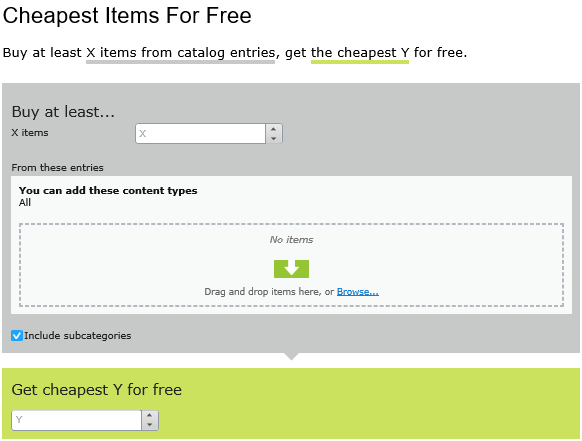
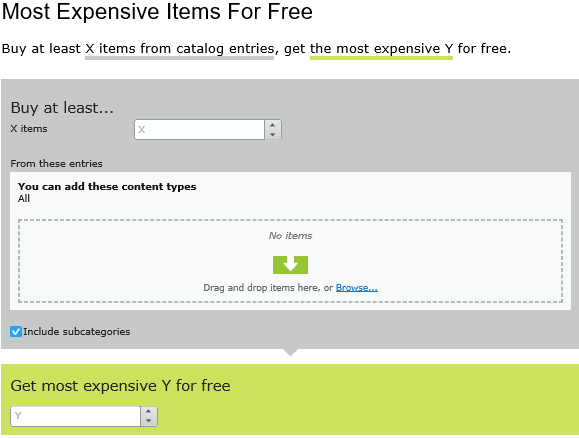
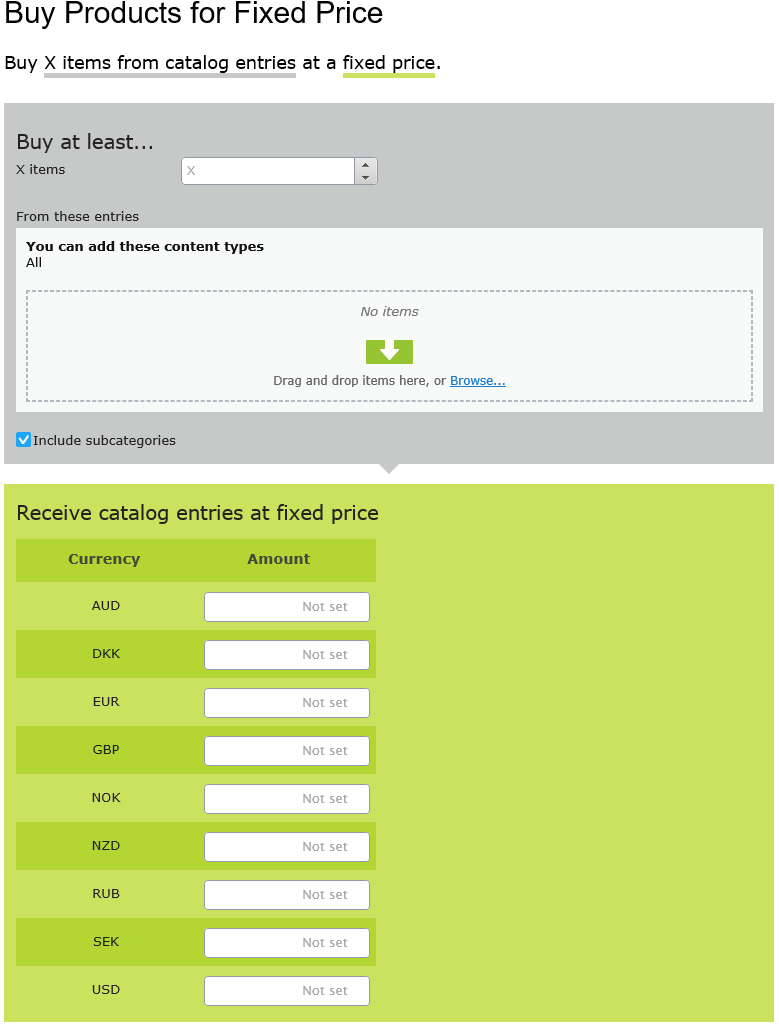
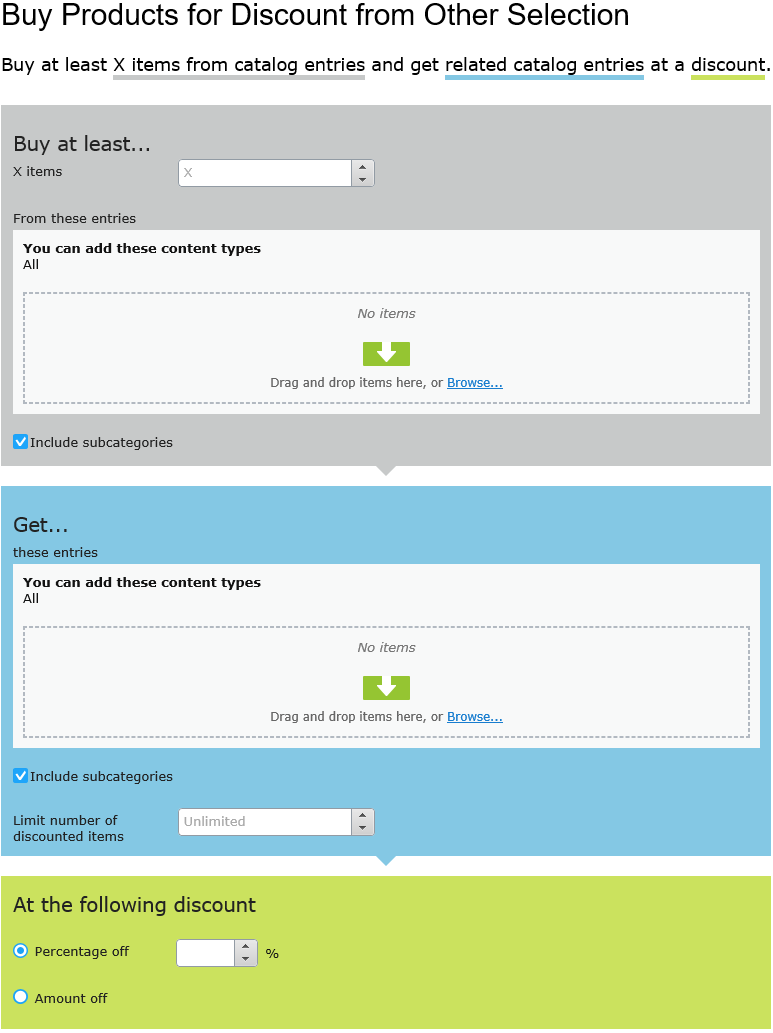
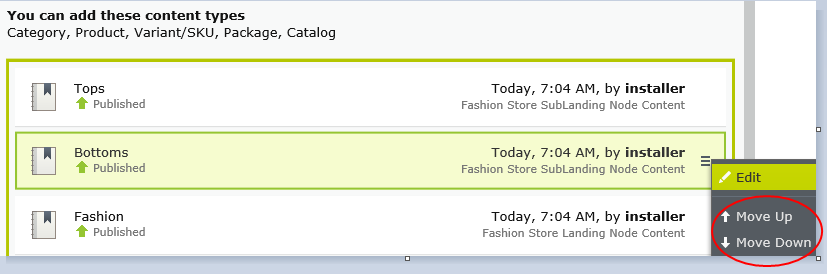
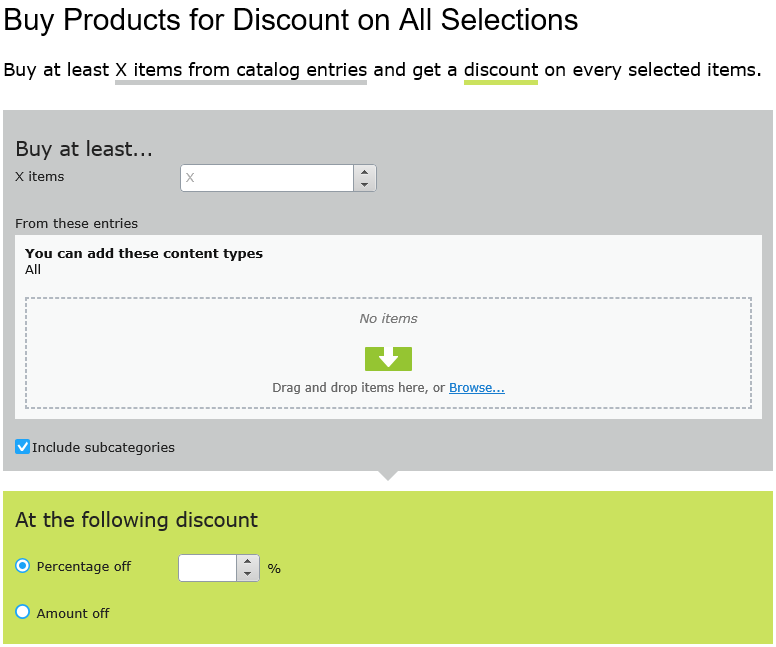
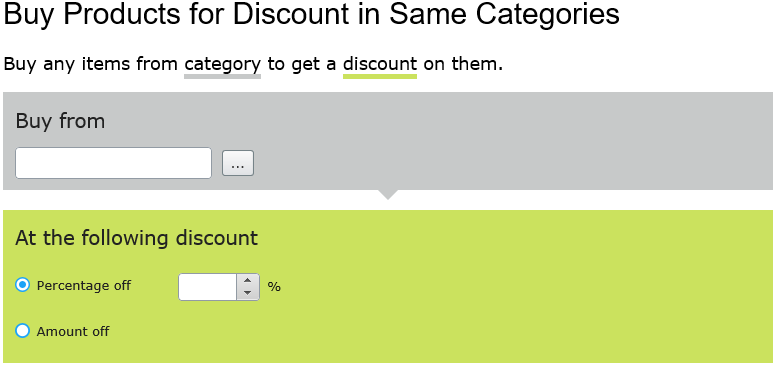
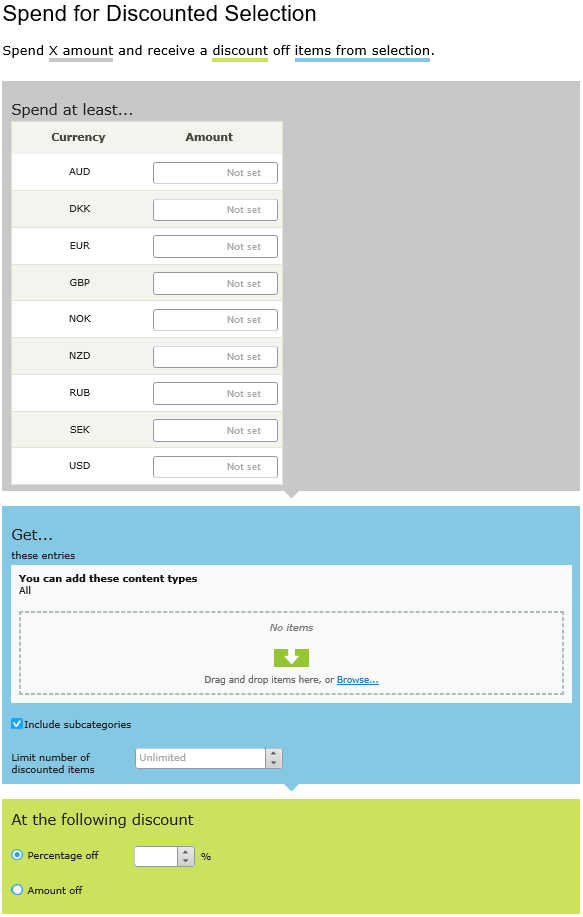
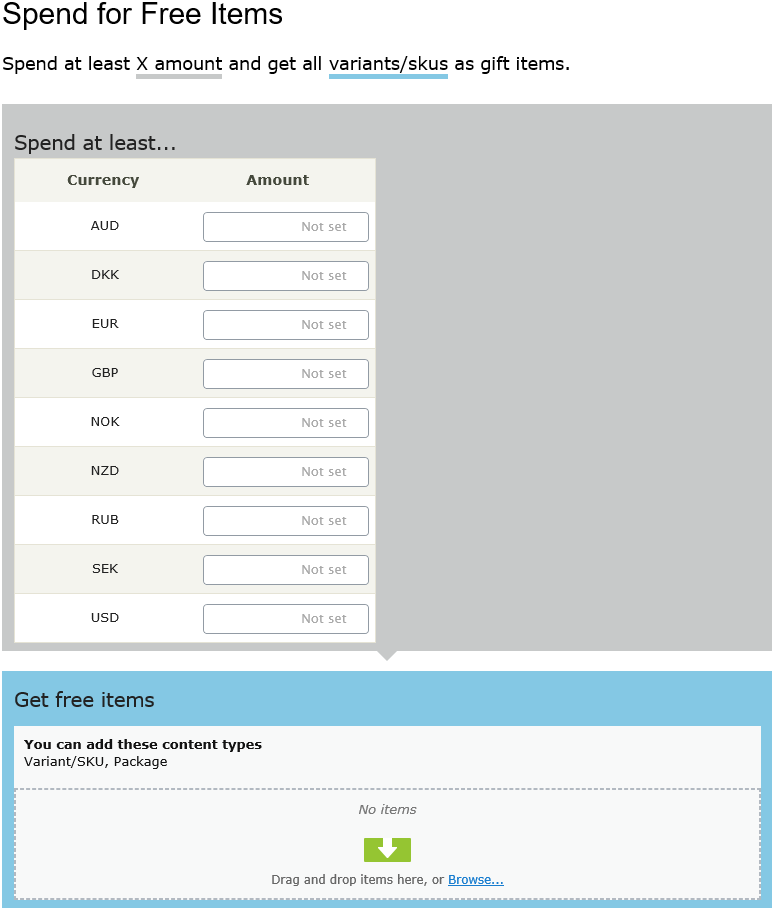
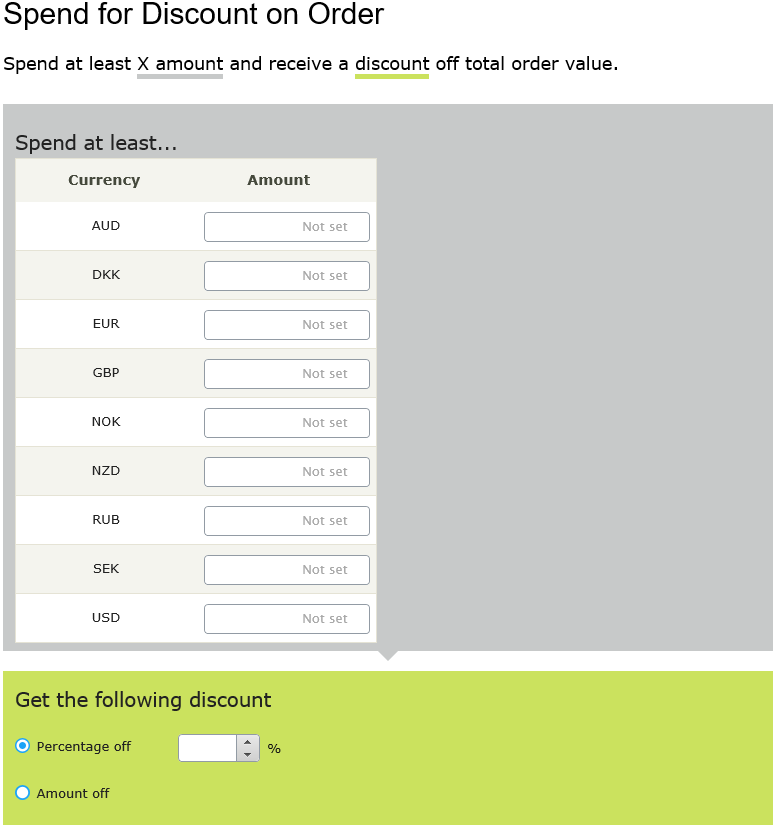
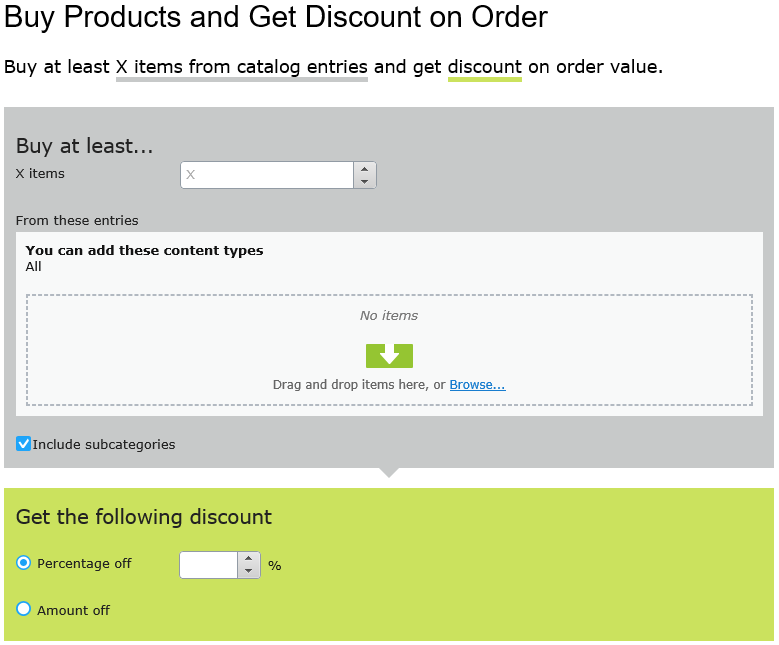
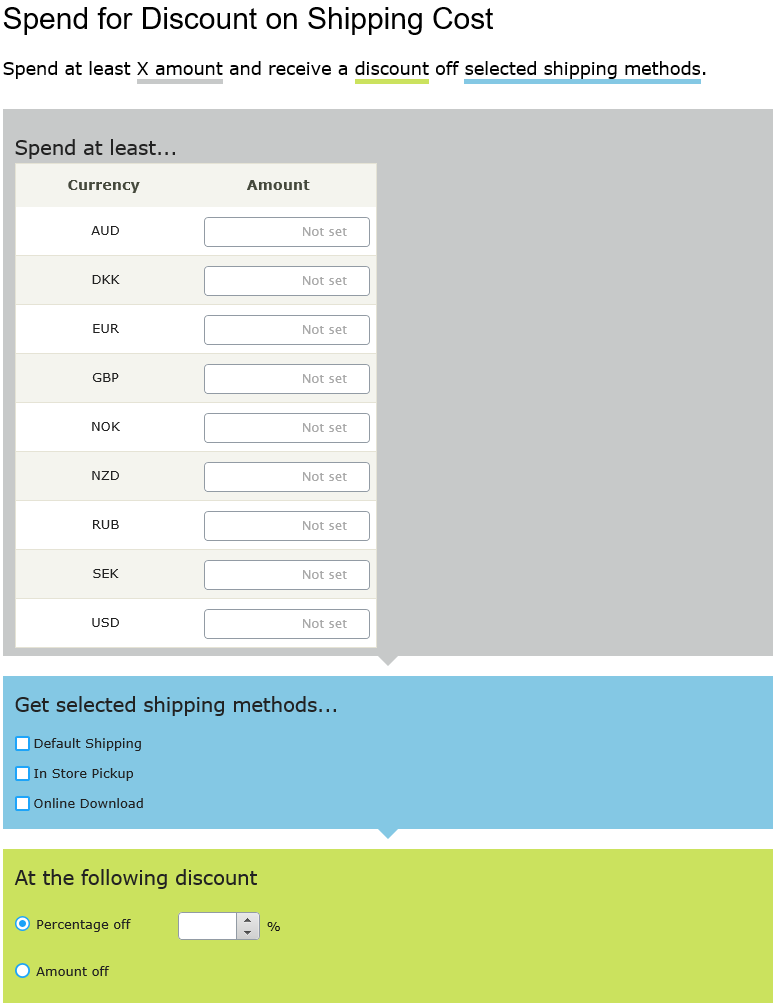
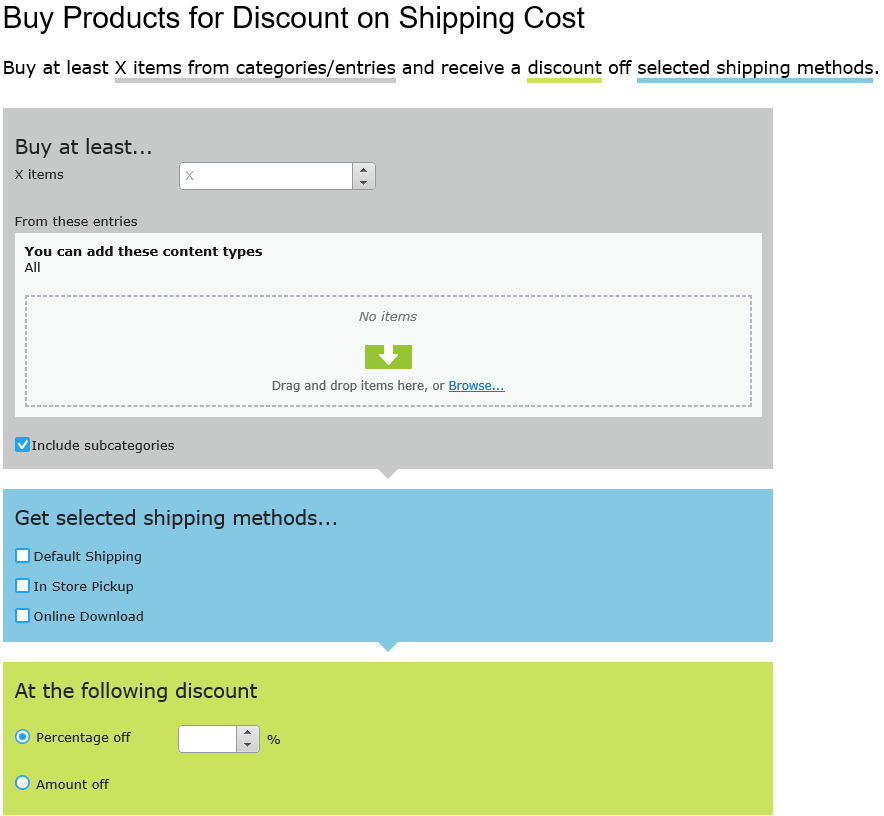
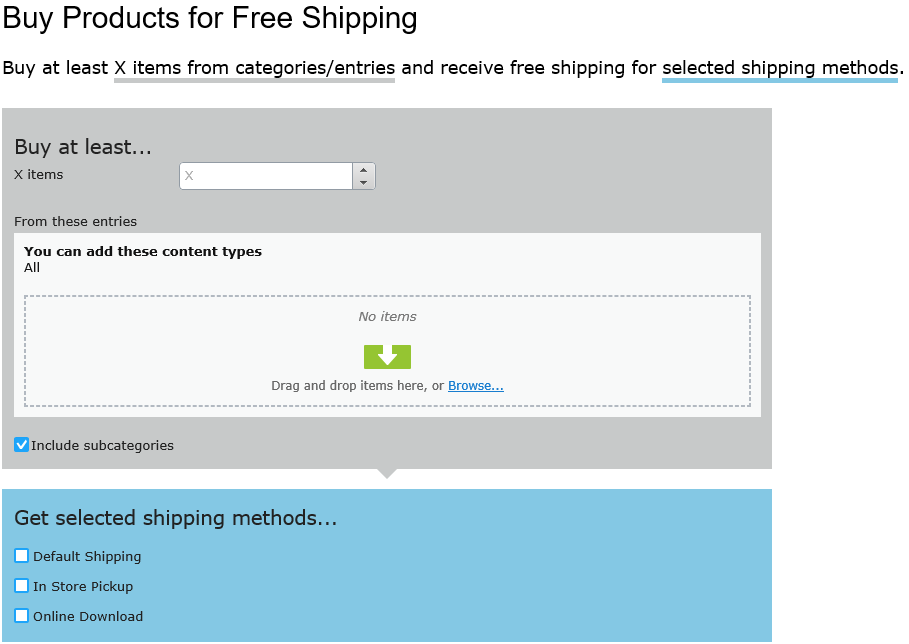
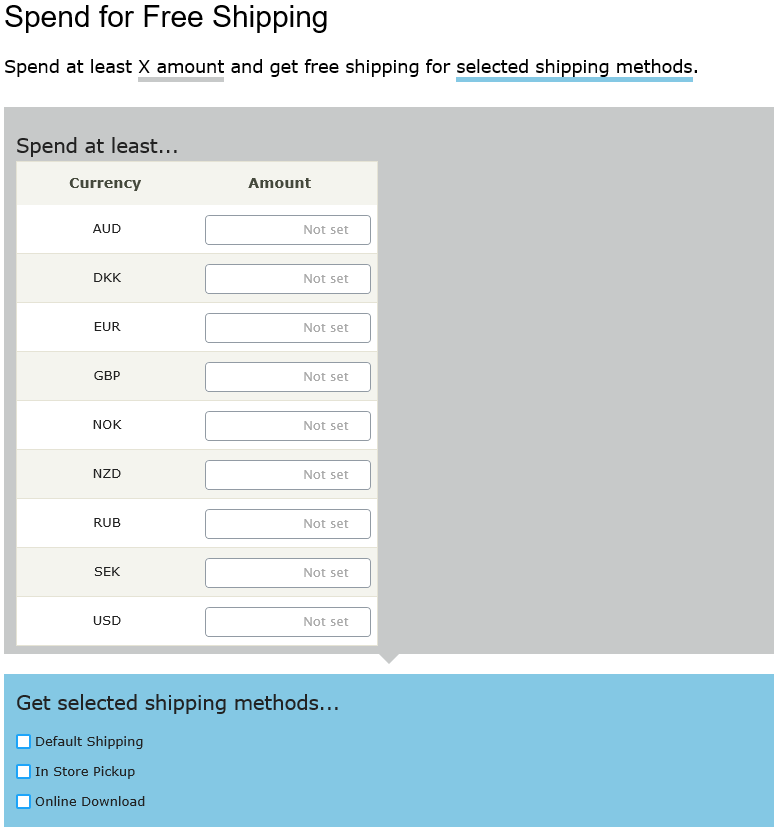

 Benötigen Sie Hilfe?
Benötigen Sie Hilfe?